I 9 modi principali per correggere Apple TV che non risponde al telecomando
Varie / / April 02, 2023
Il telecomando Apple TV si connette automaticamente al tuo dispositivo di streaming in 2-3 secondi. Con una struttura in alluminio, touchpad, Siri dedicato e pulsanti home, il telecomando integrato è una delle cose migliori dell'esperienza Apple TV. Tuttavia, molti si sono lamentati del fatto che Apple TV non rispondesse al telecomando. Se affronti lo stesso, continua a leggere per imparare i modi migliori per risolvere il problema.

Normalmente, puoi continuare a premere il pulsante di accensione del telecomando di Apple TV finché non viene visualizzato un pop-up "Connesso" nell'angolo in alto a destra dello schermo. Se il problema persiste, leggi i consigli per far funzionare nuovamente il telecomando. Questo problema può verificarsi su Apple TV HD e su tutti i modelli Apple TV 4K, inclusa la nuova Apple TV 4K (2022).
1. Aspetta un po' di tempo
Dovrai attendere che il tuo telecomando si connetta a un AppleTV. Di solito ci vogliono circa 2-3 secondi, ma a volte potresti dover aspettare più a lungo.
2. Avvicina il telecomando all'Apple TV
Se mantieni una distanza maggiore tra la tua Apple TV e il telecomando, potrebbe perdere la connessione e smettere di funzionare. L'ultimo telecomando Siri funziona con la tua Apple TV tramite Bluetooth 5.0, che ha un raggio di connessione di 40 metri. Ma il telecomando Apple TV di prima generazione è dotato di Bluetooth 4.0, che ha un raggio di connessione di 10 metri.
I vecchi telecomandi Apple TV con trasmettitori IR hanno un raggio di connessione di soli 5-6 metri. Inoltre, rimuovi qualsiasi oggetto fisico tra Apple TV e il telecomando.
3. Riavvia Apple TV Remote
Puoi riavviare il telecomando dell'Apple TV e provare a connetterlo di nuovo. Dovresti accendere Apple TV e seguire i passaggi seguenti per completare il processo di riavvio.
Passo 1: Tieni premuti i pulsanti Control Center e volume giù per cinque secondi.

Passo 2: Quando la spia della tua Apple TV lampeggia, rilascia i pulsanti e controlla il pop-up "Connessione persa" sullo schermo.
Passaggio 3: Dopo 5-10 secondi, sullo schermo dovrebbe apparire la notifica "Remote Connected".
4. Controlla la batteria del telecomando Apple TV e caricala
Apple TV non risponderà al telecomando se la batteria è scarica. Dovrai utilizzare il telecomando Apple TV da un iPhone o iPad e controllare la batteria del telecomando dalle impostazioni di tvOS. Ecco cosa devi fare.
Passo 1: Scorri verso il basso dall'angolo a destra del tuo iPhone per aprire il Centro di controllo.
Passo 2: Tocca l'icona del telecomando Apple TV e scegli la tua TV.


Passaggio 3: Usa il telecomando virtuale per aprire le impostazioni di Apple TV.

Passaggio 4: Apri Telecomandi e dispositivi.

Passaggio 5: Seleziona Remoto.

Passaggio 6: Controllare il livello della batteria del telecomando dal seguente menu.

Se disponi di un telecomando Siri, caricalo utilizzando un cavo Lightning o USB di tipo C. Per i modelli remoti precedenti, è necessario sostituire le vecchie batterie.
5. Controlla la modalità HDMI
Apple TV non risponderà al telecomando se ti trovi in una sorgente errata della modalità HDMI. Dovrai utilizzare il telecomando della TV per passare alla modalità HDMI corretta di Apple TV.
6. Verificare la presenza di danni fisici
Di recente hai lasciato cadere il telecomando della tua Apple TV da un'altezza considerevole? Potrebbe danneggiare gravemente il telecomando. Apple TV non risponderà in caso di rottura significativa del telecomando. Dovresti ordinare una nuova Apple TV dal rivenditore e utilizzare il telecomando virtuale sul tuo iPhone o iPad per il momento.
7. Tieni Apple TV Remote lontano dai dispositivi elettronici
I dispositivi elettronici domestici e gli elettrodomestici possono influenzare i segnali remoti dal telecomando dell'Apple TV. Dovresti allontanare il telecomando da tali dispositivi e riprovare. Un membro della comunità stava affrontando un input lag remoto su Apple TV. È riuscito a risolvere il problema allontanando il telecomando da un limitatore di sovratensione.
8. Usa il trucco Siri
È ancora un altro trucco efficace per attivare il telecomando della tua Apple TV. Supponi di avere un telecomando Apple TV abilitato per Siri, tieni premuto il pulsante Siri e fai all'assistente una domanda casuale. Quando la tua Apple TV rileva Siri, puoi premere il pulsante Indietro o Centro di controllo per tornare alla schermata principale.

9. Aggiorna Apple TV
Apple rilascia regolarmente aggiornamenti tvOS per aggiungere nuove funzionalità e correggere bug come connessioni remote instabili. Puoi utilizzare il telecomando Apple TV su iPhone o iPad e aggiornare tvOS all'ultima versione.
Passo 1: Apri Impostazioni sulla tua Apple TV.

Passo 2: Seleziona Sistema.

Passaggio 3: Fare clic su Aggiornamenti software.
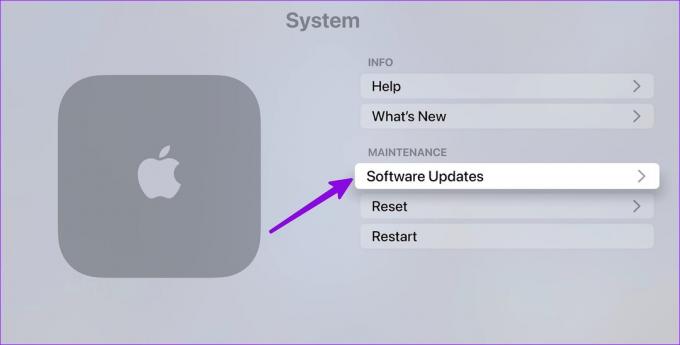
Passaggio 4: Scarica e installa gli aggiornamenti di tvOS dal seguente menu.

Goditi la navigazione fluida di Apple TV
Dopo aver risolto i problemi del telecomando, dovresti investire in un Copertura telecomando Apple TV per proteggerlo da danni accidentali. Quale trucco ha funzionato per te? Condividi le tue scoperte nei commenti qui sotto.
Ultimo aggiornamento il 03 gennaio 2023
L'articolo di cui sopra può contenere link di affiliazione che aiutano a supportare Guiding Tech. Tuttavia, ciò non pregiudica la nostra integrità editoriale. Il contenuto rimane imparziale e autentico.
Scritto da
Parth Shah
Parth ha precedentemente lavorato presso EOTO.tech coprendo notizie tecnologiche. Attualmente lavora come freelance presso Guiding Tech scrivendo di confronto tra app, tutorial, suggerimenti e trucchi software e si tuffa in profondità nelle piattaforme iOS, Android, macOS e Windows.


